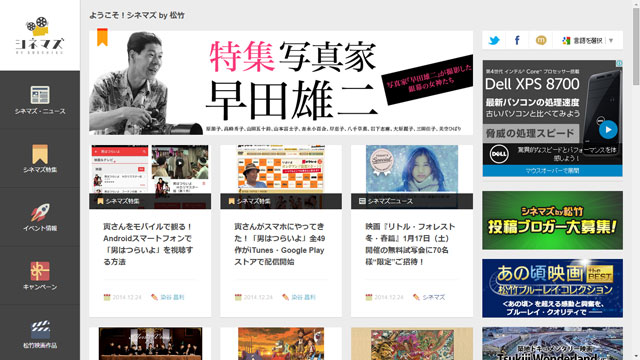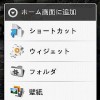スマートフォンでアプリなどを購入するためのGoogleウォレットの設定方法
そうそう、相当昔にGoogle Playストア(当時はAndroidマーケット)でのアプリの購入方法の記事を書いたのですが、もうアプリストアの名称は変わるわ、そもそも支払い手続きも多様化するわで、まったくもって意味を成さない内容になっています。

というわけで、改めて課金に必要なGoogle ウォレットの設定方法を解説していきたいと思います。
スマートフォンからの設定方法
基本的に無料アプリだけしかダウンロードしない人は必要ないのですが、最近、動画レンタルとかもできるんですよね。
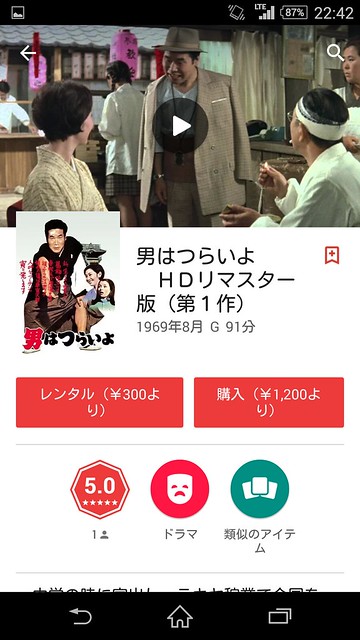
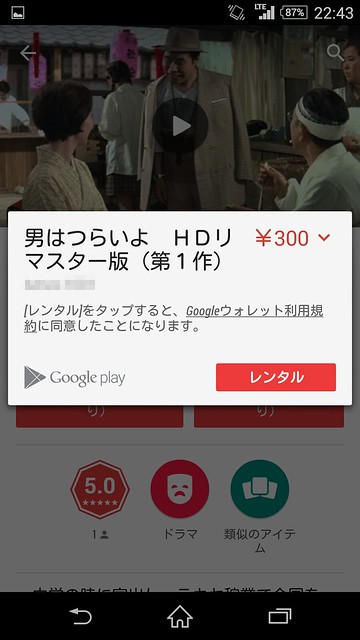
そうそう、男はつらいよがGoogle Playストアでレンタルできるようになってるんですよ。いいですよね、寅さん。で、レンタルをポチって押します。
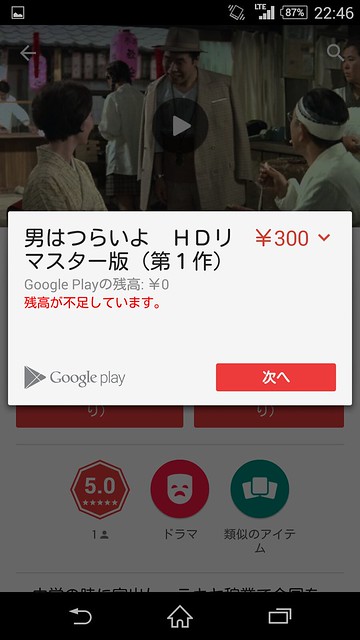
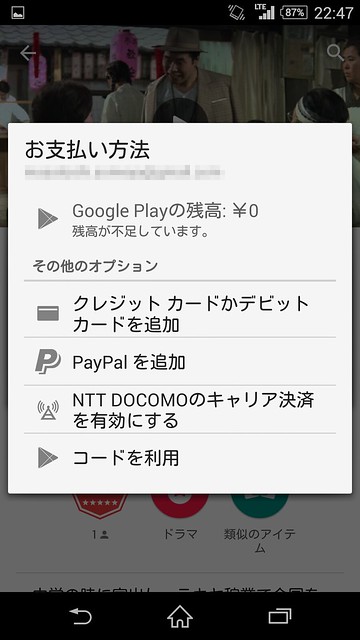
Googleウォレットを設定していないと残高不足の残念な表示が出ます。なので「次へ」をタップして設定画面を表示させます。今回はクレジットカードの追加方法を解説します。クレカを持っていない人はコンビニや家電量販店でGoogle Playギフトカードを購入し、「コードを利用」からシリアルナンバーを入力すればOKです。
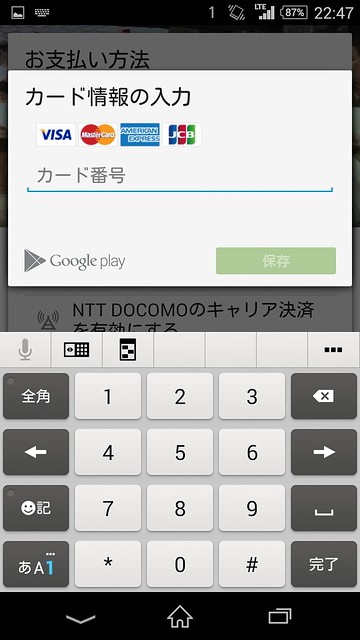
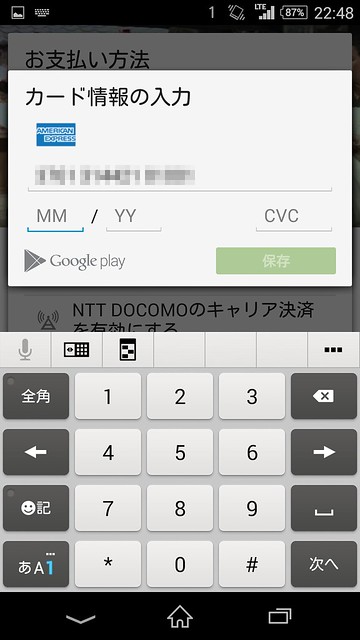
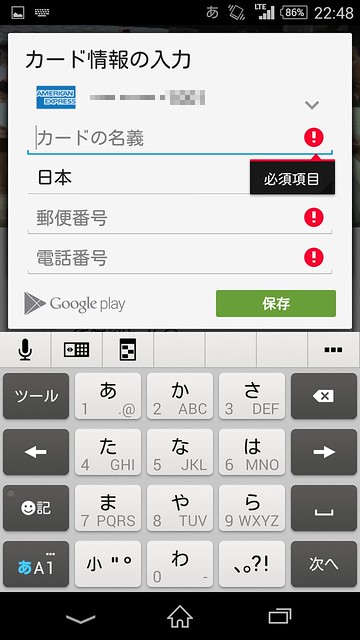
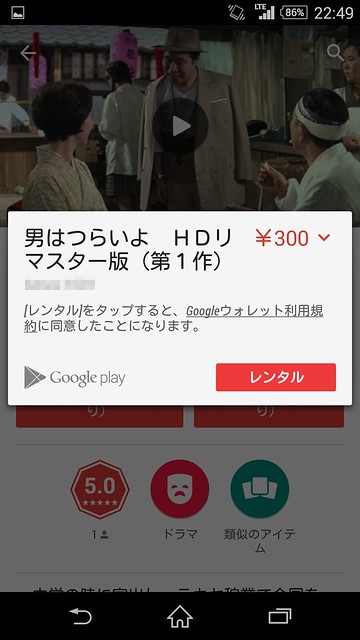
あとは指示に従って項目を埋めていきましょう。登録が終わると、レンタルの画面が表示されますので満を持してレンタルをタップします。
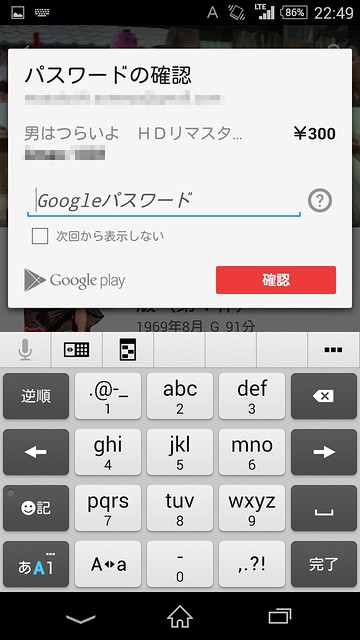
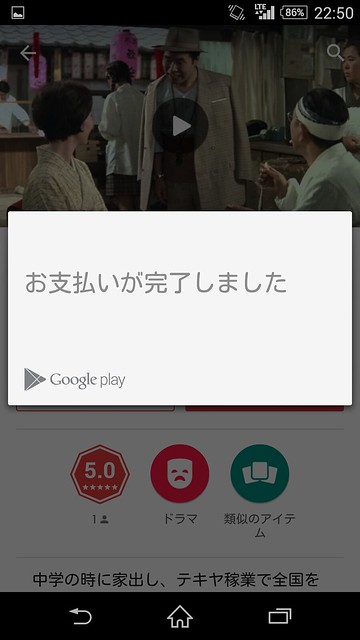
最後にログインパスワードを入力すれば購入(レンタル)に至ります。
PCからの設定方法
Google ウォレット – Google Walletにアクセスし、ログインします。
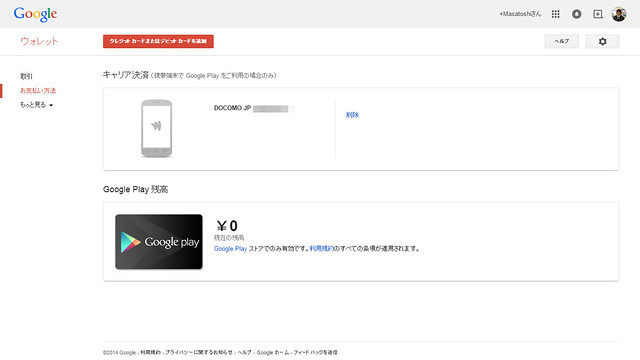
左メニューから「お支払い方法」を選択し、上部の「クレジットカードまたはデビットカードを追加」をクリックします。
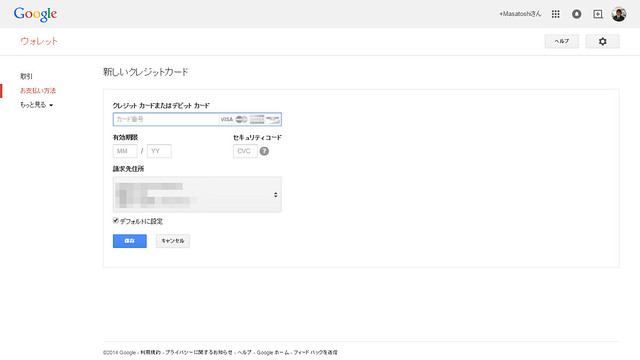
クレジットカードの情報を入力し、保存をクリックします。
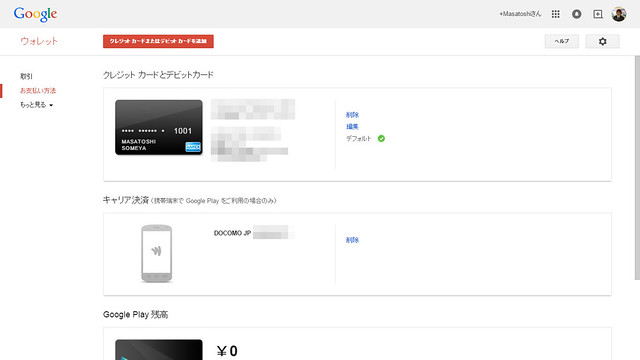
登録したクレジットカード情報が表示されたら設定完了です。
おまけでちょっと告知
そうそう、「男はつらいよ」といえば松竹映画なのですが、来年から松竹さんの運営する映画情報サイトのお手伝いをすることになりまして。
従来の映画メディアとは一味違った切り口の記事やイベントなどを企画していきたいと思いますので、映画に興味のある方はぜひブックマークしておいてくださいm(_ _)m